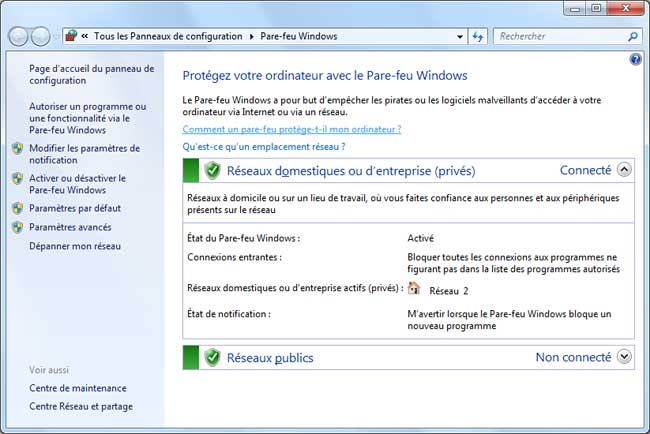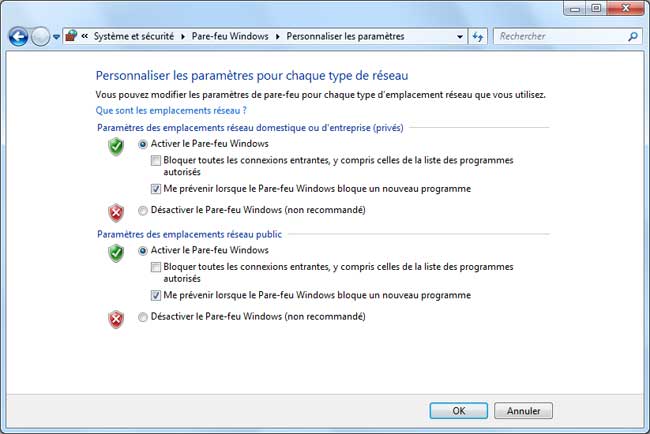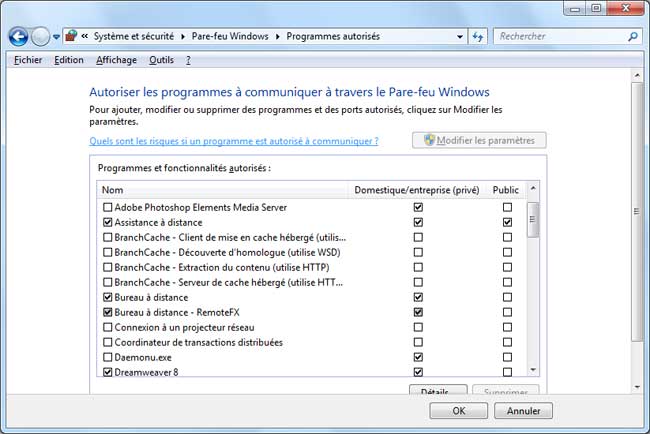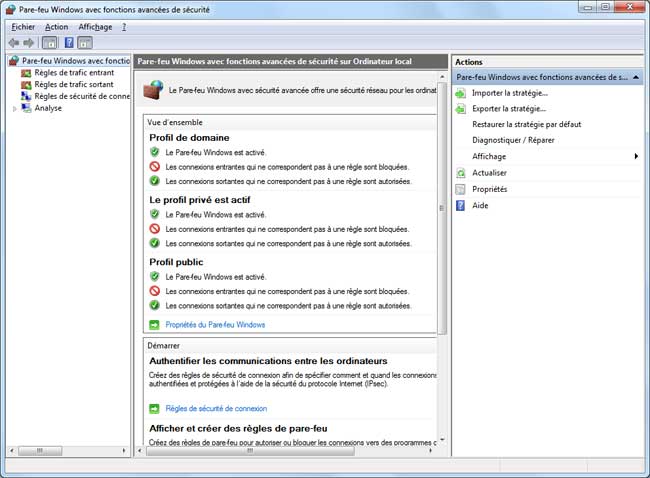Sécurité : Le Pare-feu sous Windows 7
- Le pare-feu
- Accéder au pare feu (simple)
- Configurer le pare feu (simple)
- 1 - Activer ou désactiver le Pare-feu
- 2 - Définir les programmes autorisés (Exceptions)
- Accéder au pare feu (avancé)
- Liens
Voir aussi :

 Le
pare feu :
Le
pare feu :
Windows 7 incorpore deux pare-feu :
- Un pare-feu simple qui ne filtre que les connexions entrantes, similaire à celui de Windows XP SP2
- Un second pare-feu dit avancé qui filtre les connexions entrantes et sortantes
Le fonctionnement du pare-feu est similaire à celui de Windows Vista :
Voir le tutorial sur Malekal :
Malekal.com - Tutorial Pare-feu Avancé de Vista
Voir aussi :
Windows.Microsoft.com - Pare-feu Windows 7
 Le
pare feu :
Le
pare feu :
La plupart des problèmes de connexion proviennent du pare-feu.
Désactiver le pare-feu pour tester la connexion. Tout particulièrement s'il s'agit d'un
pare-feu logiciel ajouté (Norton, PC Cillin) : dans ce cas, consulter la notice du logiciel.
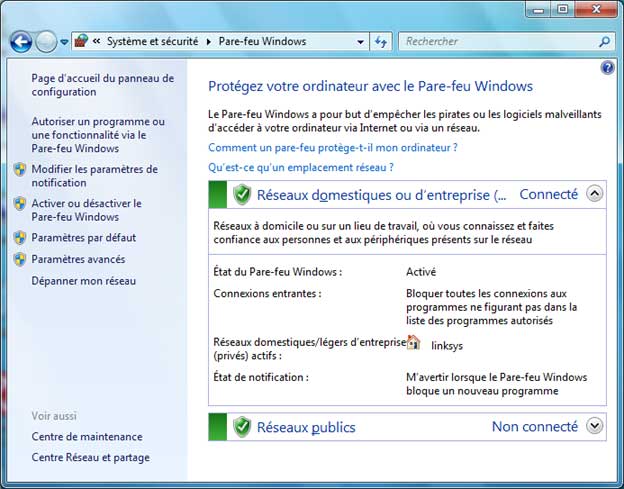
 Accéder
au pare feu simple :
Accéder
au pare feu simple :
 Configurer
le pare feu simple :
Configurer
le pare feu simple :
On peut :
- simplement activer ou désactiver le pare-feu
ou :
- définir les programmes autorisés (Exceptions)
 1
- Activer ou désactiver le Pare-feu :
1
- Activer ou désactiver le Pare-feu :
- "cliquer sur Modifier les paramètres de notification " ou "Activer ou désactiver le
Pare-feu Windows"
- accepter l'autorisation UAC.
 2
- Définir les programmes autorisés (Exceptions) :
2
- Définir les programmes autorisés (Exceptions) :
- cliquer sur "Autoriser un programme ou une fonctionnalité via le pare-feu Windows":
Dans la fenêtre Programmes autorisés :
- cliquer sur "Modifier les paramètres" pour pouvoir modifier les autorisations
Là, on peut personnaliser le pare-feu Windows :
- ajouter ou supprimer l'autorisation accordée à un programme (utilisation simple)
- ajouter ou supprimer l'autorisation d'utilisation d'un port (avancé)
Normalement, chaque programme nécessitant l'accès au réseau Internet affiche
une fenêtre.
Si on a refusé l'accès par inadvertance, on peut modifier cet état dans la fenêtre
ci-dessus.
Voir aussi :
Windows.Microsoft.com - Autoriser un programme à communiquer à travers le Pare-feu Windows
 Accéder
au pare feu avancé :
Accéder
au pare feu avancé :
- cliquer sur Démarrer,
Dans Rechercher,
- taper :
WF.msc
- appuyer sur Entrée.
Ou :
- Démarrer, Panneau de configuration, Outils d'administration,
- Pare-feu Windows avec fonctions avancées de sécurité.
Ou :
Dans le Pare-feu Windows :
- cliquer sur "Paramètres avancés"
Remarquer particulièrement : Propriétés du Pare-feu Windows
 Liens :
Liens :
PS : Le fonctionnement du pare-feu de Windows 7 est similaire à celui de Windows Vista
Malekal.com - Tutorial Pare-feu Avancé de Vista
Forum-vista.net - Configuration du Firewall Vista // Trafic sortant
Commentcamarche.net - Configuration du pare-feu avancé de sécurité de Windows 7
Windows.Microsoft.com - Pare-feu Windows : liens recommandés
Détails :
- Autoriser un programme à communiquer à travers le Pare-feu Windows
- Activer ou désactiver le Pare-feu Windows
- Présentation des paramètres du Pare-feu Windows
- Ouvrir un port dans le Pare-feu Windows